Как вы наверное знаете, мир Майнкрафт разделен на так называемые чанки. Территории размером 16*16 загружаются при наличии рядом игрока. А если у вас, к примеру, есть машины/механизмы, растения или что то подобное, расположенное на чанке, которые не загружается, то соответственно механизм работать не будет, пока вы или другой игрок не зайдет в этот чанк.
Мод ChickenChunks добавляет в Майнкрафт один блок, который называется «chunkloader». Установленный он постоянно держит чанки вокруг себя в загруженном состоянии. Так что теперь, с этим мобом, ваши заводу будут работать, растения расти и т.д. даже если вас нет рядом.
Некоторые особенности мода
- Чанки будут загружены после перезапуска сервера.
- Работает с фреймами.
- 100% отсутствие багов.
- Внешний просмотрщик для того, чтобы посмотреть, что все работает как надо.
- Владелец сервера может настраивать количество загруженных чанков для игрока.
- Операторы сервера могут настраивать загрузку чанков только при наличии игроков онлайн.
Просто установите блок chunkloader и откройте меню настройки. Этот блок принадлежит тому, кто его установил.
УДОБНАЯ ПРОГРУЗКА ЧАНКОВ НА КАРТЕ | CHUNKY — ОБЗОРЫ ПЛАГИНОВ #16
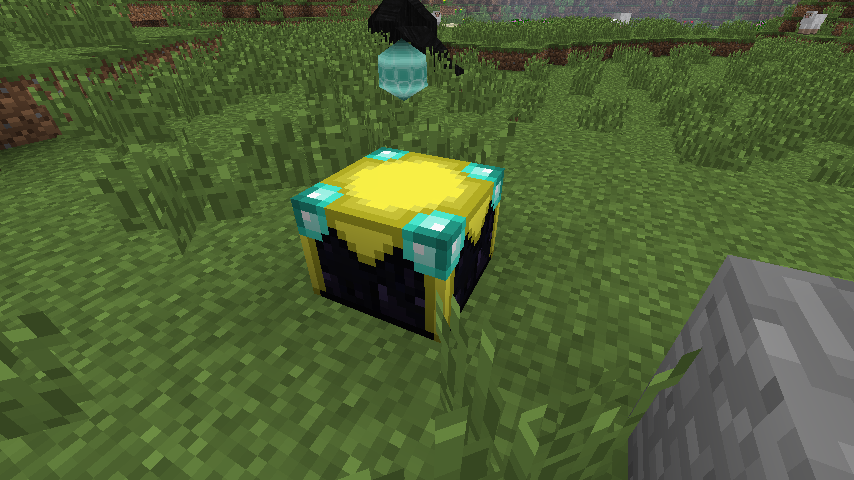
- Радиус как и положено устанавливает сколько чанков прогружать вокруг блока.
- Форма зоны работы блока. Может быть Circle (Круг), Square (Квадрат), LineX (По прямой горизонтально) или LineZ (По прямой вертикально). Советуем поэкспериментировать с настройками, т.к., к примеру, радиус 3 и форма «Квадрат» загружают область 25*25 чанков.
- Значение загружаемых чанков указано внизу. Первая строка указывает чанки для блока. Нижняя строка показывает отношение количества загруженных к разрешенным на сервере.
- Кнопка «Show Lasers» покажет визуально границы прогружаемых чанков.
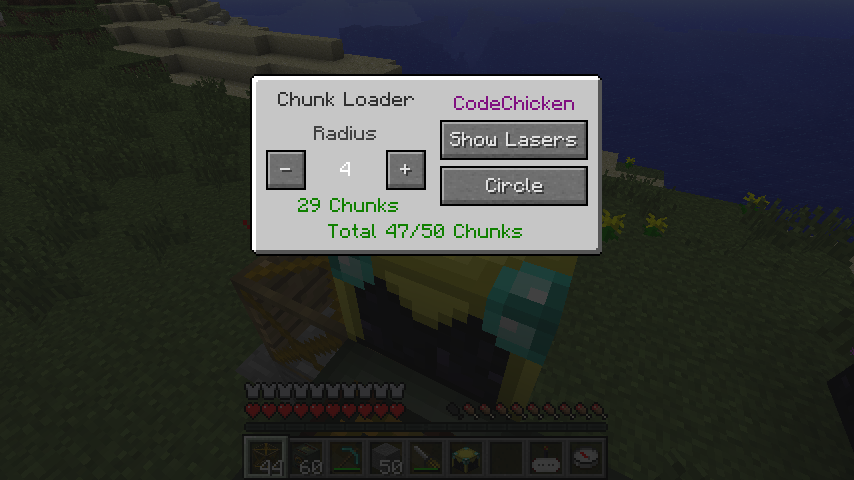
![chunkloader_03]() Установка этого мода
Установка этого мода
- Скачиваем и устанавливаем Minecraft Forge и CodeChickenCore. Они необходимы для работы мода.
- Скачиваем мод с сайта.
- Переходим в папку %appdata%.minecraftmods . Если папки нет, создайте ее.
- Копируем туда наш скачанный до этого файл.
- Все, можно заходить в игру и пробовать.
Источник: mcraftfiles.ru
Как прогрузить чанки в майнкрафт
Завершился перенос серверов Gamepedia, используемых для хранения загруженных файлов. Загрузка новых файлов снова возможна. Обратите внимание, что вследствие переноса возник ряд ошибок в системе работы с файлами. Отчёты о большинстве ошибок уже отправлены сотрудникам.
МАЙНКРАФТ | САМЫЙ ПРОСТОЙ ПРОГРУЗЧИК ЧАНКОВ | ТУТОРИАЛ Minecraft 1.16 — 1.17 — 1.18 1.19 +
Материал из Minecraft Wiki

Визуализация одного чанка. На снегу нанесены границы отдельных чанков
Чанки (от англ. Chunk — ячейка, кусок, осколок) — метод, который использует игра для разделения бесконечных карт на части.
Chunk — Официальная Minecraft Wiki
Chunks хранят ландшафт и объекты в области 16 × 256 × 16. Они также хранят предварительно вычисленное освещение, данные карты высот для производительности Minecraft и другую метаинформацию.
Spawn — Официальная Minecraft Wiki
Причина: эта страница бесполезна, содержит ту же информацию, что и страница фрагментов, и даже не может иметь уникальной информации, так как порождаемые фрагменты такие же, как и другие загруженные фрагменты.Было бы намного продуктивнее просто обновить страницу с чанками.
Чанки появления — это блоки, обнаруженные в точке появления мира, которые не выгружаются из памяти, в отличие от обычных блоков.
Введение
Обычно старые фрагменты, превышающие дистанцию загрузки фрагментов игрока, выгружаются из памяти, а новые фрагменты загружаются в память. По этой причине такие события, как механизмы красного камня и фермы в выгруженных блоках, перестают обрабатываться.Поскольку блоки возрождения остаются загруженными, события, происходящие в них, продолжают обрабатываться, даже если поблизости нет игроков. Если при появлении мира с помощью команд задана область с задержкой, например область с множеством часов из красного камня, задержка присутствует везде, где игрок находится в мире.
Поведение
Spawn Chunks Reader — приложение Minecraft
Базовое использование
Чтобы использовать это приложение, вы должны сначала отправить действительный файл level.dat вашего сохранения. Либо нажмите кнопку «Загрузить ..», чтобы открыть файловый браузер, либо используйте внешний файловый менеджер, чтобы перетащить файл level.dat в свой веб-браузер.
Как только файл level.dat загружен, позиция появления будет показана вверху, а блоки появления будут выделены на карте.
- зеленые фрагменты полностью активны
- желтые фрагменты не запускают обновления сущностей или фрагментов
- серых фрагментов активны только частично
См. Minecraftwiki для получения дополнительной информации.
Навигация по карте
Для прокрутите , используйте клавиши со стрелками, пока курсор мыши указывает на карту, или перемещайте мышь, удерживая левую кнопку мыши. Вы можете использовать ползунок под картой или колесо мыши для масштабирования . Нижние входы позволяют вам перейти к определенной точке (например, вашей базе) на карте и установить там маркер. Вы всегда можете удалить и добавить маркер, дважды щелкнув по карте. Кнопка «Сохранить карту» позволяет сохранить текущую карту в виде файла изображения PNG.
Slime Finder — приложение Minecraft
Фон
Помимо нереста в болотах (добавлено в 1.4), слизи могут появляться только в каждом 10-м куске в среднем («Slime Chunks»). Блоки имеют ширину 16×16 блоков (ось x и z) и высоту 256 блоков (ось y). Куски слизи предопределены вашим семенем сохраненной игры и всегда одинаковы для определенного семени, как и сгенерированный ландшафт. Единственный способ найти Slime Chunks в игре без использования сторонних приложений или модов — это наблюдать за нерестом слизи.
Slime Chunks в Slime Finder и в игре
Работает ли Slime Finder с Bedrock Edition?
Да! Обязательно выберите Bedrock в качестве версии.
Работает ли он в суперплоских мирах?
В моем куске слизи не появляются слизи!
Во-первых, даже в кусках слизи слизи появляются гораздо реже, чем другие враги, возможно, сравнимые с эндерменами. Так что подождите достаточно долго. Кроме того, дважды проверьте использованное вами семя, а также координаты.Вот еще несколько вещей, которые следует учитывать:
- В кусках слизи слизи появляются только на уровне 39 и ниже (положение ног). Скорость появления на этих слоях одинакова.
- Мобы не могут появиться ближе, чем в 24 м от вас (но исчезают, когда они находятся на расстоянии более 128 м), поэтому не стойте слишком близко к тому месту, где вы ожидаете, что они появятся.
- Хорошая идея — сделать выемку шириной 16×16 (= 1 кусок) и по крайней мере 3 блока на высоте внутри куска слизи, чтобы максимизировать скорость появления. Ожидание в естественных пещерах и коридорах займет гораздо больше времени.
- Используйте освещение, чтобы предотвратить появление других мобов (свет не влияет на появление слизи в кусках слизи). Но не используйте факелы на земле или светящийся камень, так как эти блоки уменьшают скорость появления. Вы можете безопасно использовать Jack-O-Lanterns или Redstone Lamps + Redstone Blocks.
- Иногда создание враждебных мобов может быть заблокировано мобами, которые не исчезают автоматически. Если это произойдет, вы должны пройти около 200 метров в любом направлении, а затем вернуться, чтобы заставить их исчезнуть.
- Мобы не могут появляться на коренной породе (см. Сборник блоков)
- Слизи не появляются на мирных территориях
- Слизи не появляются в биомах грибных островов
Также ознакомьтесь с моим Руководством по выращиванию слизи, в котором объясняются некоторые подробности о слизи нерест.
Требования
Seed
По указанной выше причине вам необходимо знать семя вашего мира, чтобы использовать Slime Finder, если, конечно, вы не хотите найти семя для нового мира.Если вы играете в SSP , приложение может получить начальное число из вашей сохраненной игры. Кроме того, вы можете использовать команду / seed в игре. В SMP вы можете использовать ту же команду, если у вас есть достаточные права. В противном случае, однако, вы зависите от владельца сервера, который запустил мир и имеет доступ к файлам сохранения и конфигурации.
Технический
Это приложение использует некоторые относительно новые веб-технологии. В результате некоторые функции могут быть отключены в старых браузерах.Я рекомендую использовать последнюю версию основного браузера, такого как Chrome, Firefox, Edge или Safari.
Использование
Выбор семян
Первое, что вам нужно сделать, это выбрать начальное число и версию. Вы можете ввести его вручную или загрузить из своего сохранения . Последнее можно сделать, щелкнув «Загрузить из сохранения . » и выбрав свой level.dat, или перетащив файл level.dat в окно браузера. Уровень.dat — это небольшой файл, расположенный в папке каждой сохраненной игры Minecraft. Вы можете найти сохранения в папке сохранений вашей установки Minecraft. В Windows вы можете использовать % appdata% . Minecraft saves , чтобы попасть в эту папку.
Уровни позволяют хранить и повторно использовать семена на этом веб-сайте без необходимости каждый раз загружать свое сохранение. При загрузке семян с уровня, семена автоматически сохраняются как уровень.
Вы также должны знать, что начальное число всегда представляет собой число (примерно до 20 цифр).Если вы введете что-нибудь еще (например, буквы), оно будет преобразовано в число. Приложение делает это так же, как и Minecraft, поэтому можно безопасно использовать буквы (и другие символы).
Навигация
После того, как вы ввели начальное число и версию, вы можете начать использовать карту. Для прокрутите , используйте клавиши со стрелками, пока курсор мыши указывает на карту, или перемещайте мышь, удерживая левую кнопку мыши. Вы можете использовать ползунок под картой или колесо мыши для масштабирования .Нижние входы позволяют вам перейти к определенной точке (например, вашей базе) на карте и установить там маркер. Вы всегда можете удалить и добавить маркер, дважды щелкнув по карте. Кнопка «Сохранить карту» позволяет сохранить текущую карту в виде файла изображения PNG.
Сенсорный экран
При использовании устройства с сенсорным экраном под картой появится дополнительная опция для включения / выключения сенсорного управления. Если эта опция включена, вы можете перетаскивать карту пальцем для навигации, вы можете ущипнуть, чтобы увеличивать или уменьшать масштаб, и вы можете нажать и удерживать, чтобы установить маркер на карте.Двойным нажатием на карту вы также можете быстро включить / отключить эту функцию.
Credits
Смотрите также
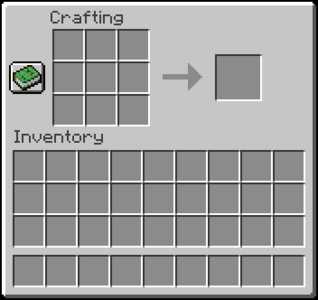


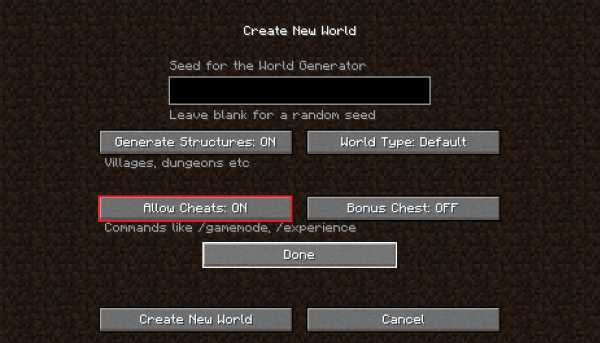
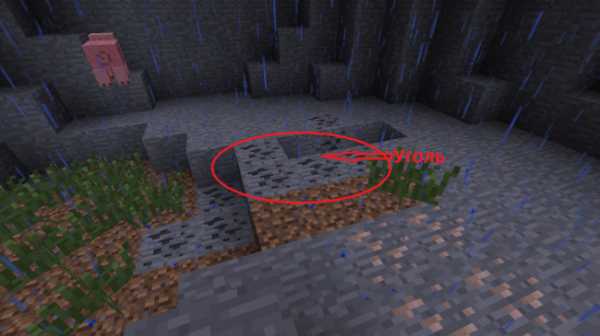
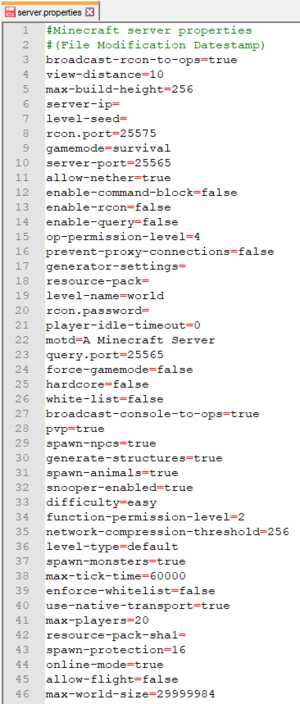





[an error occurred while processing the directive]
Рубрики
- Tекстуры для minecraft 1.5.2 (1)
- Видео майнкрафт (3)
- Карты майнкрафт (4)
- Карты майнкрафт 1.5.2 (3)
- Карты майнкрафт 1.8 (1)
- Майнкрафт текстуры (2)
- Моды для Майнкрафт (6)
- Моды для Майнкрафт 1.5.2 (4)
- Моды для Майнкрафт 1.6.4 (2)
- Моды для Майнкрафт 1.7.10 (3)
- Моды для Майнкрафт 1.7.2 (3)
- Моды для Майнкрафт 1.8 (2)
- Моды на майнкрафт 1.10.2 (2)
- Моды на Майнкрафт 1.11 (2)
- Сиды для майнкрафт 1.11 (6)
- Сиды майнкрафт (7)
- Сиды на майнкрафт 1.7.10 (1)
- Скины майнкрафт (5)
- Статьи (17)
- Текстуры minecraft 64×64 (2)
- Текстуры для minecraft 1.11 (1)
Источник: minecraft247.ru
Мод на загрузку чанков для Майнкрафт 1.12.2/1.11.2/1.10.2/1.9.4/1.7.10 (Chunkloader)

Все пользователи Майнкрафт слышали или знают, что игровой мир состоит из кусков под названием чанки. Не все чанки являются подгруженными в игровом мире, во время движения они все время подгружаются в игре. Чтобы чанки вокруг вас всегда были подгружены, необходимо использовать мод Chunkloader. Данный мод будет следить за тем, чтобы механизмы вокруг вас постоянно были рабочими, а растения росли и двигались в соответствии с доступными им функциями!
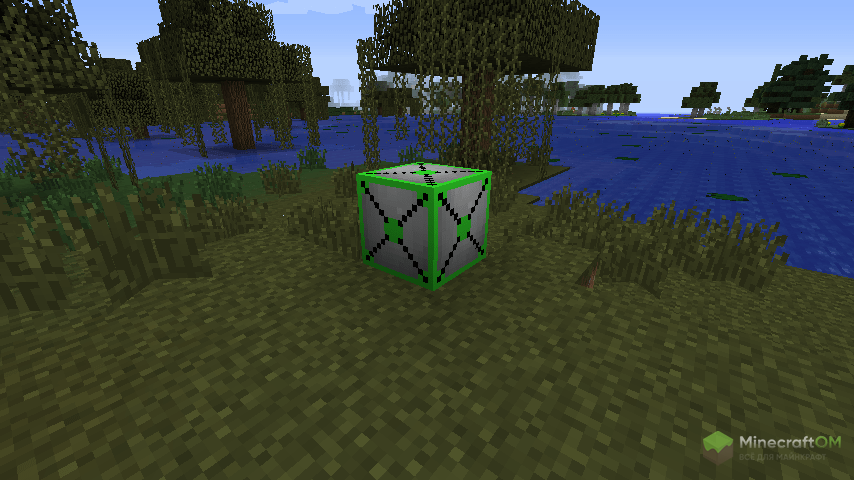





Установка для большинства лаунчеров
Универсальная FLauncher
1. Скачайте мод нужной версии ниже
2. Загрузите и установите Minecraft Forge (в большинстве лаунчеров можно установить через лаунчер)
3. Загруженный мод не распаковывая, скопируйте в .minecraft/mods
4. Готово! Выберите в лаунчере Forge и запустите игру
1. Скачайте мод нужной версии ниже
2. Загрузите и установите Minecraft Forge (можно установить через лаунчер, но версии выше 1.12.2 недоступны) 3. Загруженный мод не распаковывая, скопируйте в .flauncher/clients/vanilla/minecraft/mods
4. Готово! Выберите в лаунчере Forge и запустите игру
Источник: minecraftom.ru
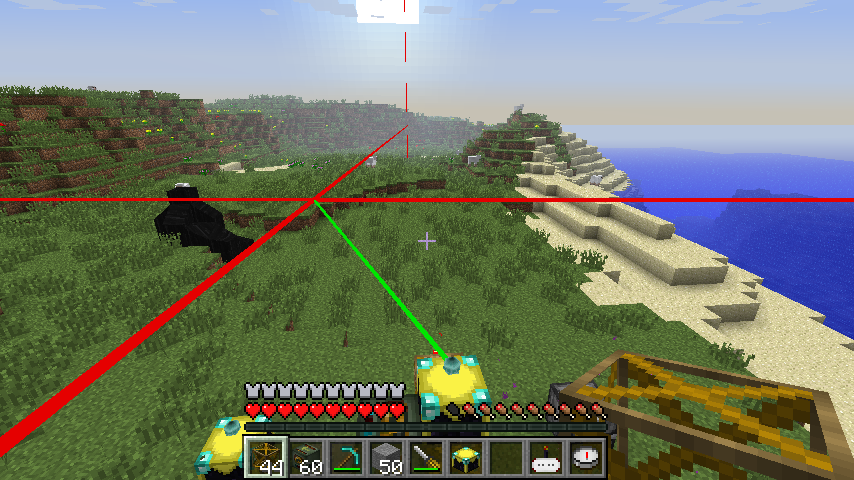 Установка этого мода
Установка этого мода